
Orodha ya maudhui:
- Mwandishi John Day [email protected].
- Public 2024-01-30 12:54.
- Mwisho uliobadilishwa 2025-01-23 15:11.

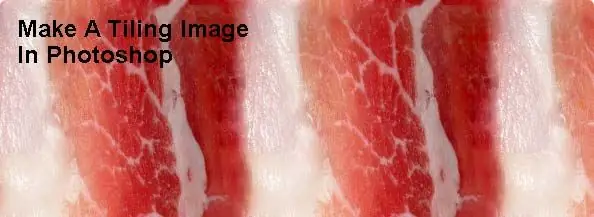
Jifunze jinsi ya kutengeneza picha ambayo inaweza kurudia kwa pande zote kwenye Photoshop 7.0 au baadaye. Picha za kuweka alama ni nzuri kwa dawati.
Hatua ya 1: Pata Picha Nzuri

Picha unayotumia inapaswa kuwa na maana wakati wa tiles (kwa mfano, tiles). Mfano mzuri wa picha mbaya ya tiling ni moja ya ishara ya barabarani, kwani unahitaji moja tu. Nilitumia picha nzuri ya Bacon. Unaweza kupata picha nzuri kwenye Google, au unaweza kutumia bacon yangu tu.
Hatua ya 2: Fungua Picha
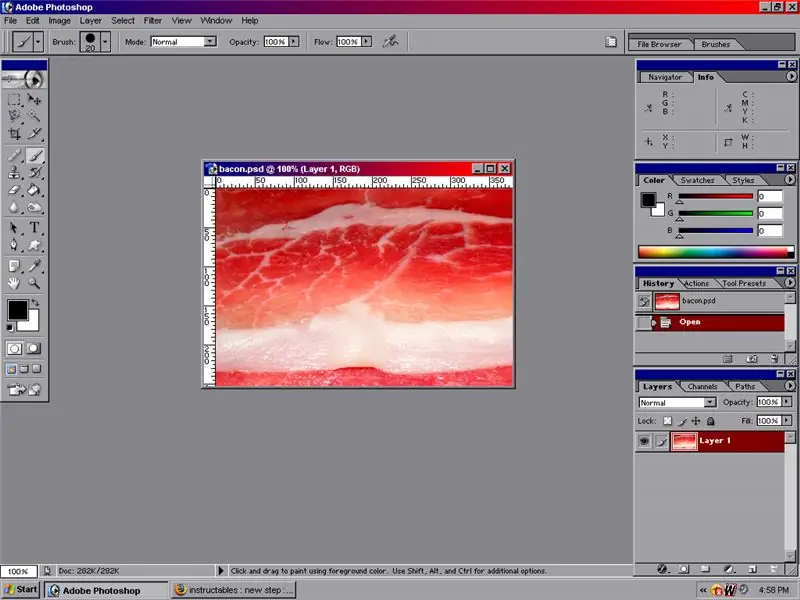
Fungua picha kwenye Photoshop, au GIMP. Nitatumia Photoshop 7.0. Ikiwa unatumia picha ya bakoni, kwa msukumo, nenda utengeneze bacon. Baada ya kutengeneza Bacon, iangalie kwa muda, na ula kabla ya baridi.
Hatua ya 3: Kukomesha Picha

Kwa kuwa kichujio cha kukabiliana hakina kitufe cha "nusu-picha kukabiliana", lazima tujue ni nusu gani ya saizi za picha hiyo. Kuna njia mbili.
1. Nenda kwenye menyu kunjuzi ya "Picha", na ubofye "Ukubwa wa Canvas". Kutoka hapo, fanya vitu vyote viwili vinavyoonyesha "asilimia", na kisha ubadilishe asilimia kuwa 50. Kisha, badilisha yaliyoshuka tena kuwa "saizi" na ukumbuke namba. 2. Nenda kwenye menyu kunjuzi ya "Picha", na ubofye "Ukubwa wa Canvas". Mahesabu ya nusu ya saizi za turubai, na kumbuka nambari. Picha yetu ya bakoni inapaswa kulipwa saizi 190 x 127. Ili kukomesha, nenda kwenye "Kichujio", "Nyingine", "Kukamilisha…" Hakikisha umechagua "Funga Around" P. S. Wakati mwingine, ikiwa umekuwa ukifanya kazi kwenye picha hapo awali, hakikisha kupunguza picha, na uchague kufuta sehemu iliyokatwa. Hii inaondoa upunguzaji wowote usiohitajika.
Hatua ya 4: Rekebisha Mipaka
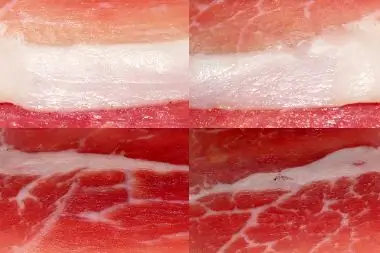
Sasa kwa kuwa picha imekamilika, ninaposema "mipaka", namaanisha katikati ya picha, ambapo haionekani sawa. Kuna njia nyingi za kurekebisha mipaka, lakini kutumia mbinu zote kutakuwa na athari inayotaka.. -Tumia zana ya Stamp Stamp (S) Chombo cha Stempu ya Clone kitatumika kunakili sehemu za picha ambazo ni tofauti kabisa. Katika picha ya bakoni, niliitumia kufanya sehemu nyeupe nyeupe iwe imeunganishwa kupitia mpaka.. Katika picha ya bakoni, niliitumia kutengeneza rangi za sehemu nyekundu zisiwe na kasoro.
Hatua ya 5: Baadaye
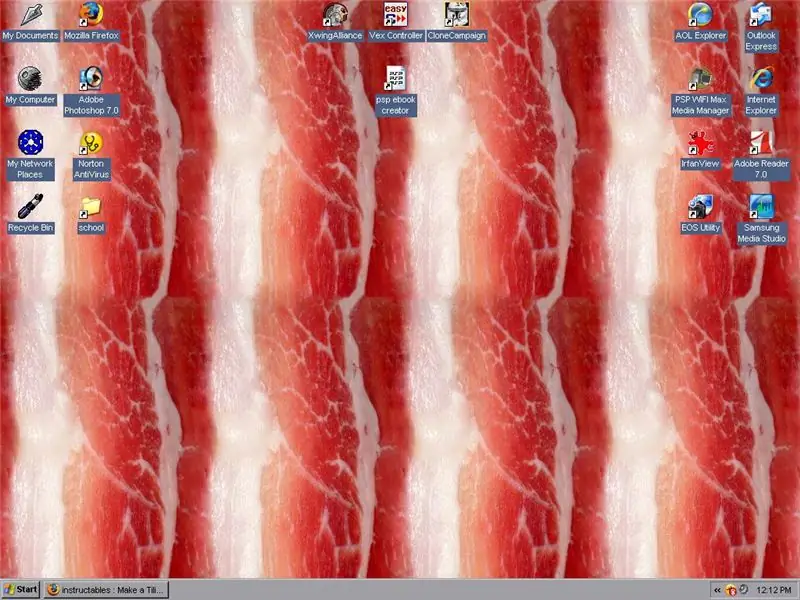

Kisha niliizungusha kwa digrii 90, kwa hivyo ingeonekana nzuri kwenye mfuatiliaji wangu. Hifadhi FileRight yako-bonyeza desktop yako, chagua "Mali", nenda kuonyesha, halafu "Vinjari". Chagua faili, kisha uchague "Tile". Kwa kweli, basi "Tumia"
Ilipendekeza:
Sensor ya Pumzi ya DIY Na Arduino (Sensor ya Kunyoosha Inayoendesha): Hatua 7 (na Picha)

Sensor ya Pumzi ya DIY Na Arduino (Sensor ya Kunyoosha Inayoendesha): Hii sensor ya DIY itachukua fomu ya sensorer ya kunyoosha iliyoshonwa. Itazunguka kifua chako / tumbo, na wakati kifua / tumbo lako litapanuka na mikataba vivyo hivyo sensor, na kwa hivyo data ya pembejeo ambayo inapewa Arduino. Kwa hivyo
Mita hamsini upeo wa Upeo wa Upataji wa Wireless Na TP Link WN7200ND USB Adapter isiyo na waya juu ya Kunyoosha Raspbian: Hatua 6

Mita hamsini Upeo wa Upeo wa Upataji wa Wireless na TP Link WN7200ND USB Adapter isiyo na waya kwenye Raspbian Stretch: Raspberry Pi ni nzuri kuunda Pointi salama za Upataji wa Wireless lakini haina safu nzuri, nilitumia TP Link WN7200ND USB Adapter isiyo na waya kuipanua. Ninataka kushiriki jinsi ya kuifanyaKwa nini nataka kutumia pi ya rasipiberi badala ya njia?
Njia Rahisi za Kunyoosha Mzunguko wa Toy: Hatua 7 (na Picha)

Njia rahisi za kuzungusha Toy Toy: Nataka kuonyesha baadhi ya marekebisho ambayo unaweza kufanya kwa toy yoyote kuibadilisha kutoka kwa kile kinachoweza kuwa kero kwa zana ya uangazaji wa glitchy, kelele. Mbinu hapa ni rahisi sana - hata ikiwa huna uzoefu mwingi na umeme.
Jinsi ya Kuchunguza IPod ya Kunyoosha-mkono na Mchoro wa Kumbea Nyuma: Hatua 3

Jinsi ya PIMP IPod-Hand-Me-Down na Mchoro wa Kumbea Nyuma: Hivi karibuni Mama yangu alipata suruali ya kupendeza iPod Nano mpya. Kwa hivyo nilipata iPod yake ya zamani. Kwa bahati mbaya, ilikuwa na maandishi ya mushy juu yake kwani ilikuwa zawadi kutoka kwa Baba yangu. Kwa hivyo, niliamua kuongeza mchoro wa Rock na Roll juu yake
Sensor ya Kunyoosha Mzunguko: 8 Hatua (na Picha)
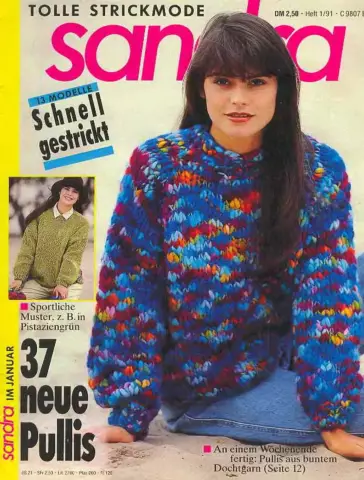
Sensor ya Kunyoosha Mzunguko: Tumia mashine ya knitting ya mviringo ili kuunganisha sensor ya kunyoosha na nyuzi za kawaida na zenye nguvu katika dakika tano! Thamani za sensa hutoka takriban 2.5 Mega Ohm wakati wa kupumzika, hadi 1 Kilo Ohm ikiwa imenyooshwa kabisa. Kuhisi kunyoosha ni kweli d
